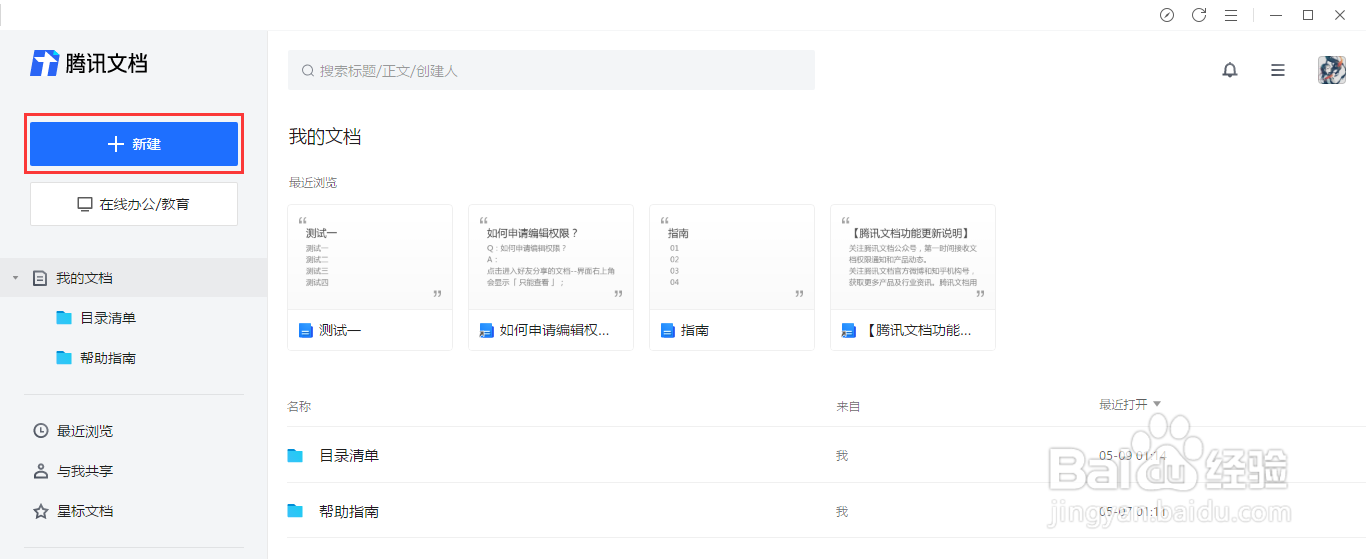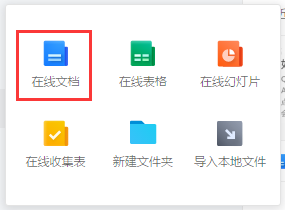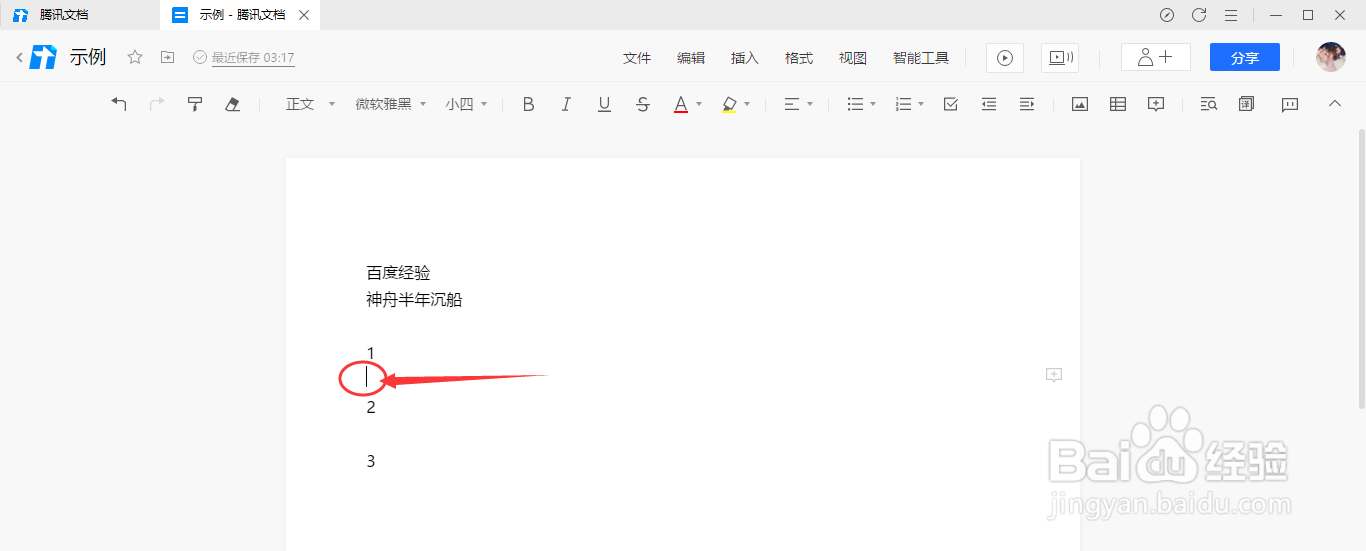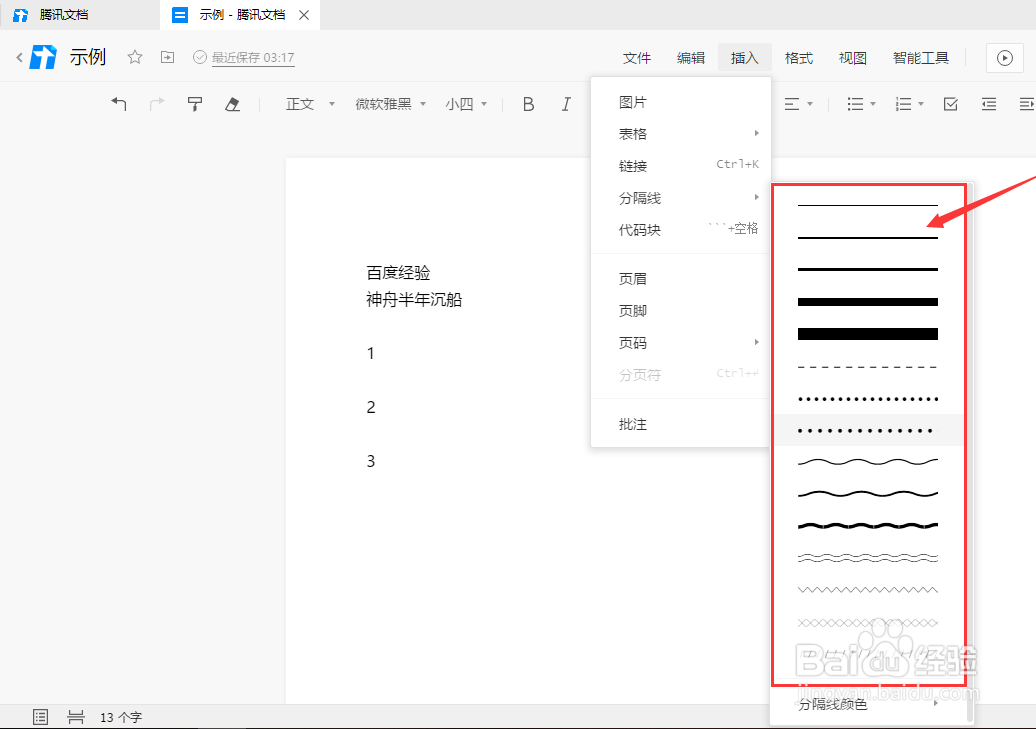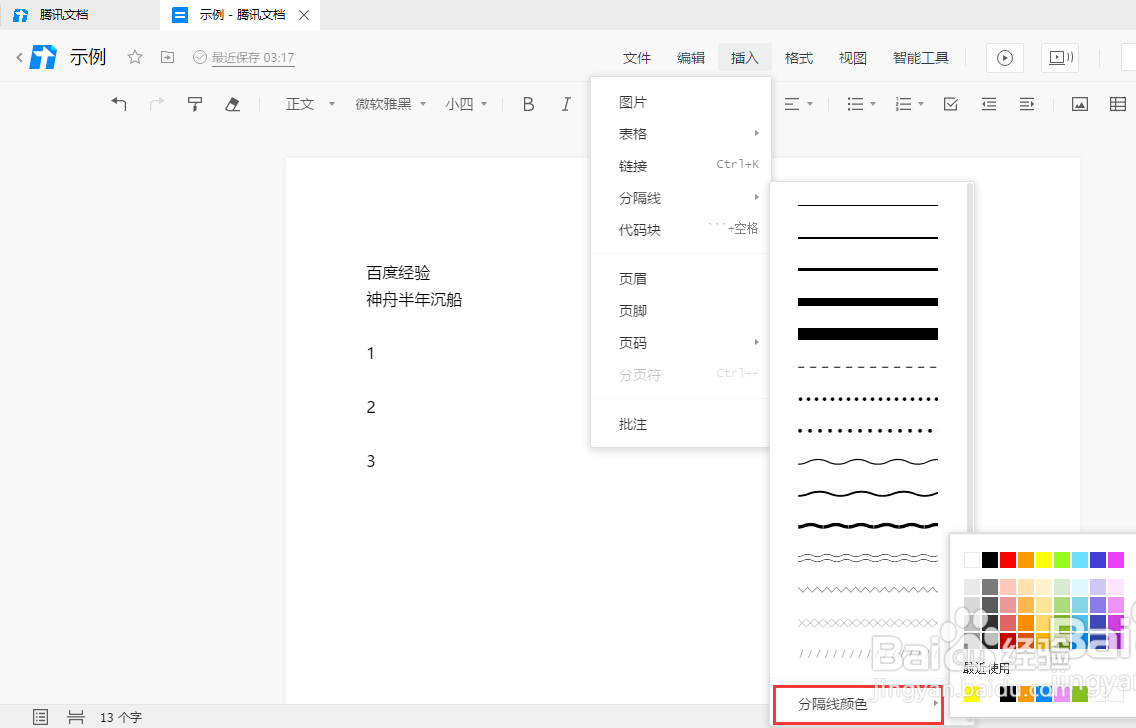1、打开腾讯文档,点击腾讯文档界面左侧的新建按钮。
2、点击腾讯文档界面左侧的新建按钮后,在展开的界面框中选择在线文档选项。
3、在展开的界面框中选择在线文档选项后,在跳转的模板库选择需要使用的模板,也可以选择空白的。
4、进入文档界面中,选中需要插入分隔线的文档位置,也就是光标的移动位置。
5、选中需要插入分隔线的文档位置后,点击上方工具栏的插入选项。
6、点击上方工具栏的插入选项后,在展开的列表中选择分隔线选项。
7、在展开的列表中选择分隔线选项后,根据个人需要插入不同类型的分隔线。
8、还可以选择分隔线颜色选项,根据个人需要为分隔线使用不同颜色,就可以看到效果图了。